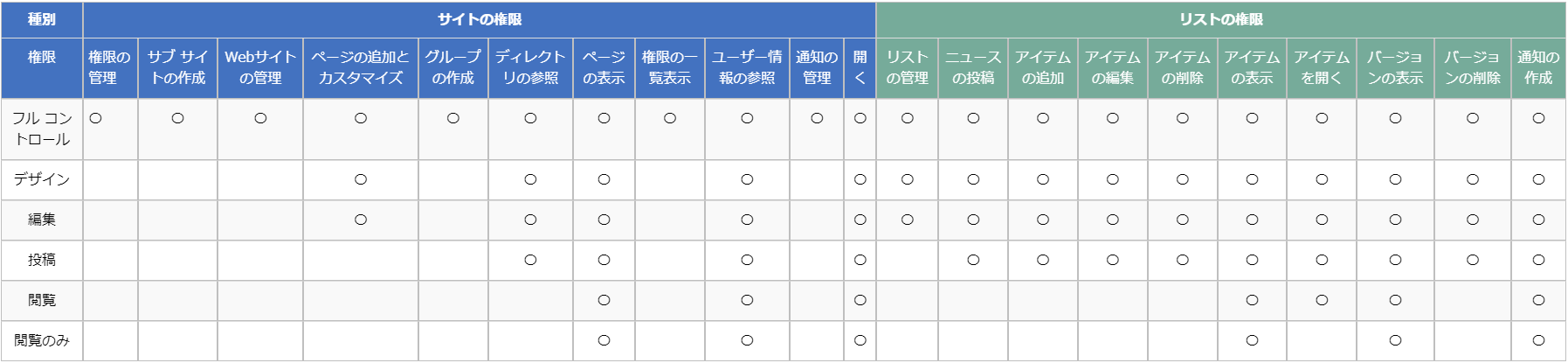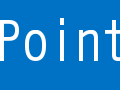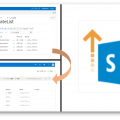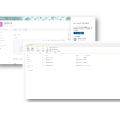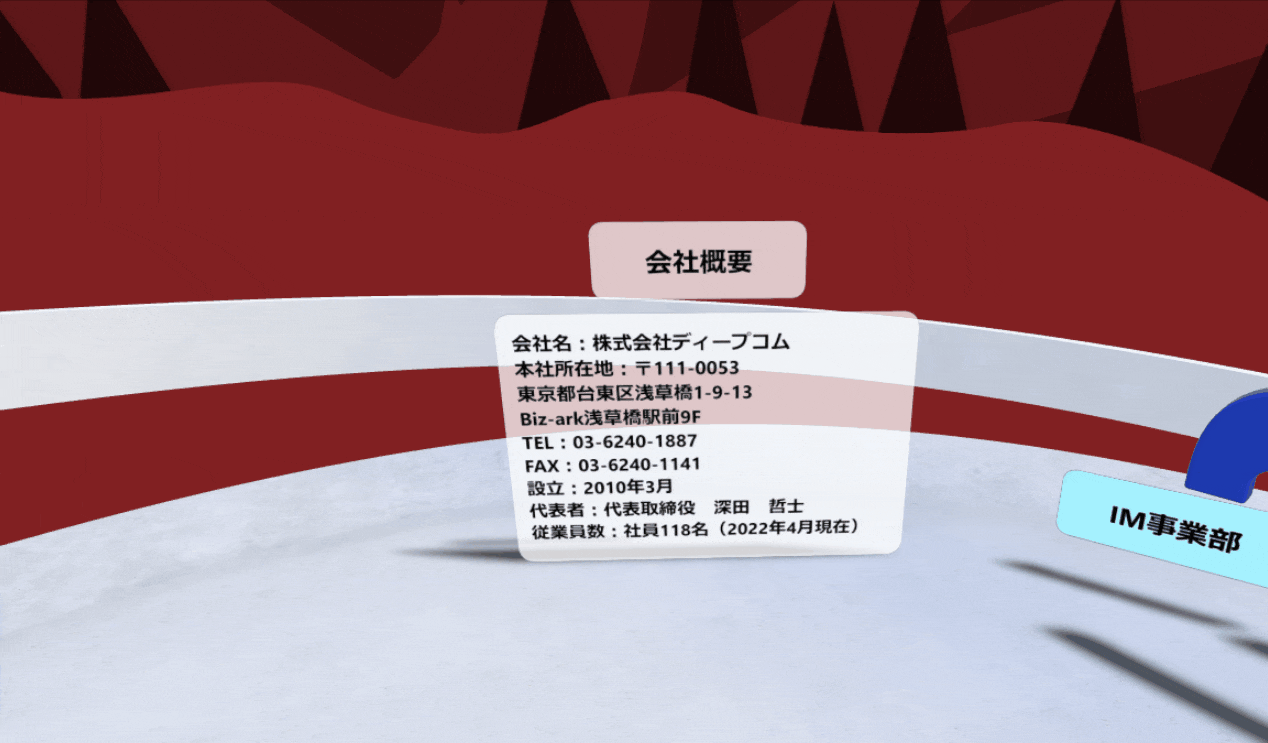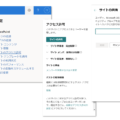SharePoint Onlineでドキュメントのダウンロードをさせない方法
2022.12.08

皆様こんにちは。MS開発部の福田です。
SharePoint Onlineにアップロードしたドキュメントを見てもらいたいけれど、ダウンロードはしてほしくないといったことはありませんか?セキュリティやコンプライアンスの観点から個人の端末にドキュメントを保存してほしくないといった場合があるかと思われます。
今回はSharePoint Onlineでドキュメントのダウンロードを出来なくする 設定方法についてご紹介させていただきます。
ドキュメントを閲覧可能なアクセス許可レベル
SharePoint Onlineにはユーザーにサイトコレクションの権限を細かく設定できるアクセス許可レベルという機能があります。アクセス許可レベルをユーザーやユーザーグループに設定することでサイトコレクションへのアクセスやリストアイテム、ドキュメント等の権限を設定することができます。
サイトコレクション単位でアクセス許可レベルを設定することで 、サイトコレクションに保存されているページやリストアイテム、ドキュメント等の権限を変更することができます。
また、アクセス許可レベルの継承を中止することでページやリストアイテム、ドキュメントごとに固有のアクセス許可レベルを設定することも可能です。
このアクセス許可レベルの中にはアイテムの追加や編集を行わない閲覧を主にしたものがあります。
デフォルトの設定だと以下の2種類のアクセス許可レベルを利用できます。
閲覧
サイトコレクション単位で付与されるアクセス許可レベルです。サイトコレクションのページとリストアイテムの表示が可能となっており、サイトコレクション全体の閲覧権限があります。
この権限が付与されたユーザーはドキュメントのダウンロードが可能です。
制限付きビュー
ページ、リストアイテム、ドキュメント単位で付与されるアクセス許可レベルです。この権限はサイトコレクションからのアクセス許可レベルの継承を中止することで利用できるようになります。
ユーザーは制限付きビューの権限が付与されたリストアイテムやドキュメントは閲覧できますが、ドキュメント等が格納されているサイトコレクションにアクセスできません。
ドキュメントのダウンロードも不可能です。
また、サイトコレクションの設定からSharePoint Server Enterpriseサイトコレクション機能をアクティブにすることで閲覧に関するアクセス許可レベルが1つ増えます。
閲覧のみ
サイトコレクション単位で付与されるアクセス許可レベルです。サイトコレクションに属しているページ、リストアイテム、ドキュメントを表示できます。
基本的にファイルのダウンロードは不可能ですが、一部ダウンロードできるものもございます。
詳細は以下の公式ドキュメントをご覧下さい。
SharePoint でのアクセス許可レベル
今回は閲覧のみのアクセス許可レベルをサイトコレクションで使えるように設定し、実際にユーザーに権限を割り当てていきます。
SharePoint Onlineのサイトコレクションにて閲覧のみのアクセス許可レベルを利用できるように設定していきます。
1. サイトコレクションにアクセスします。
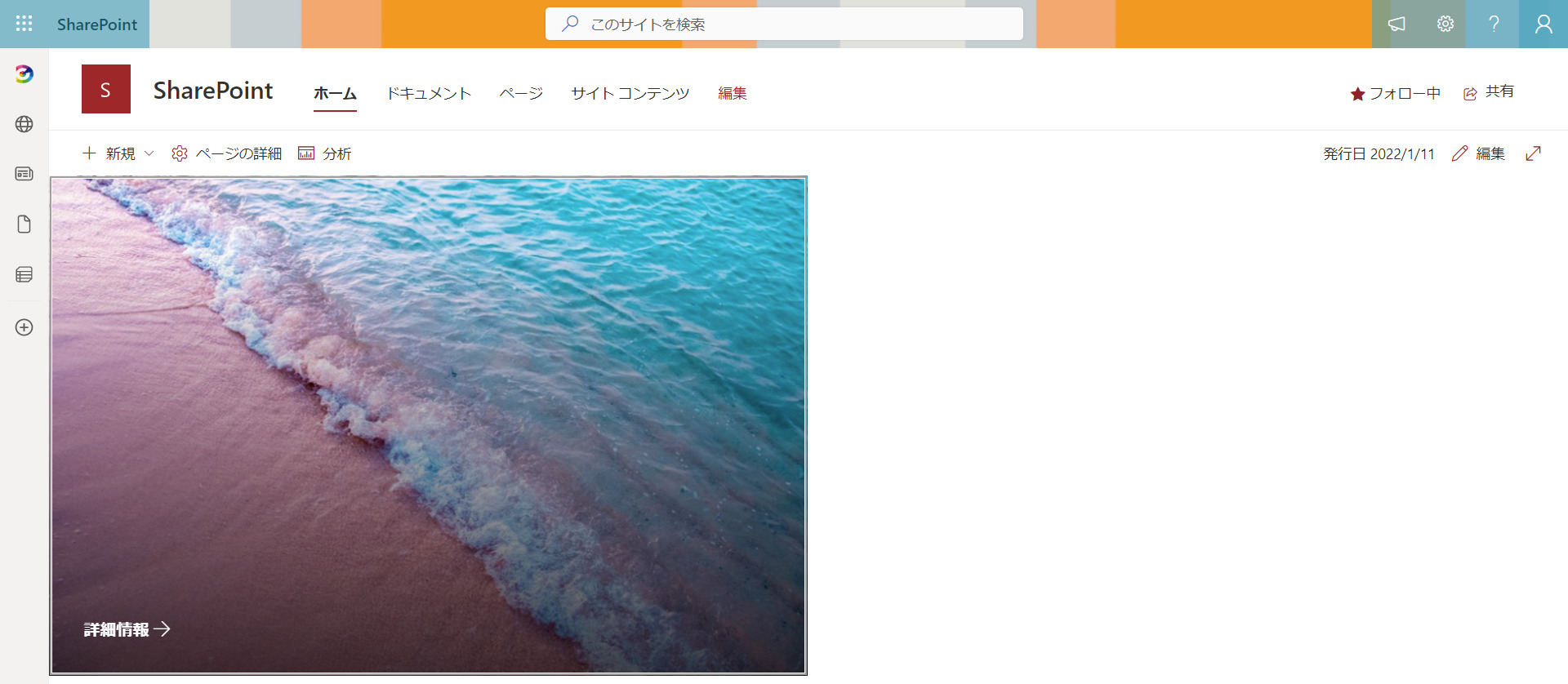
SharePoint サイトコレクション
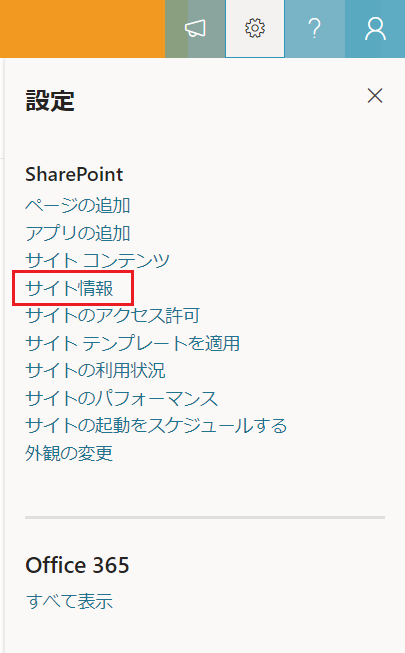
設定画面からサイト情報を選択
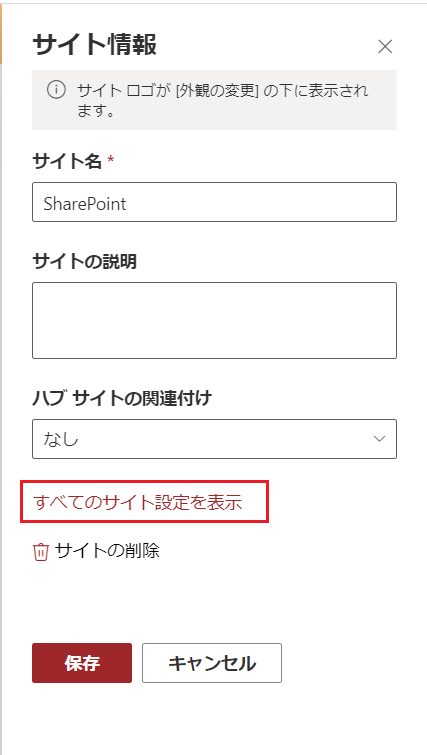
サイト情報メニュー
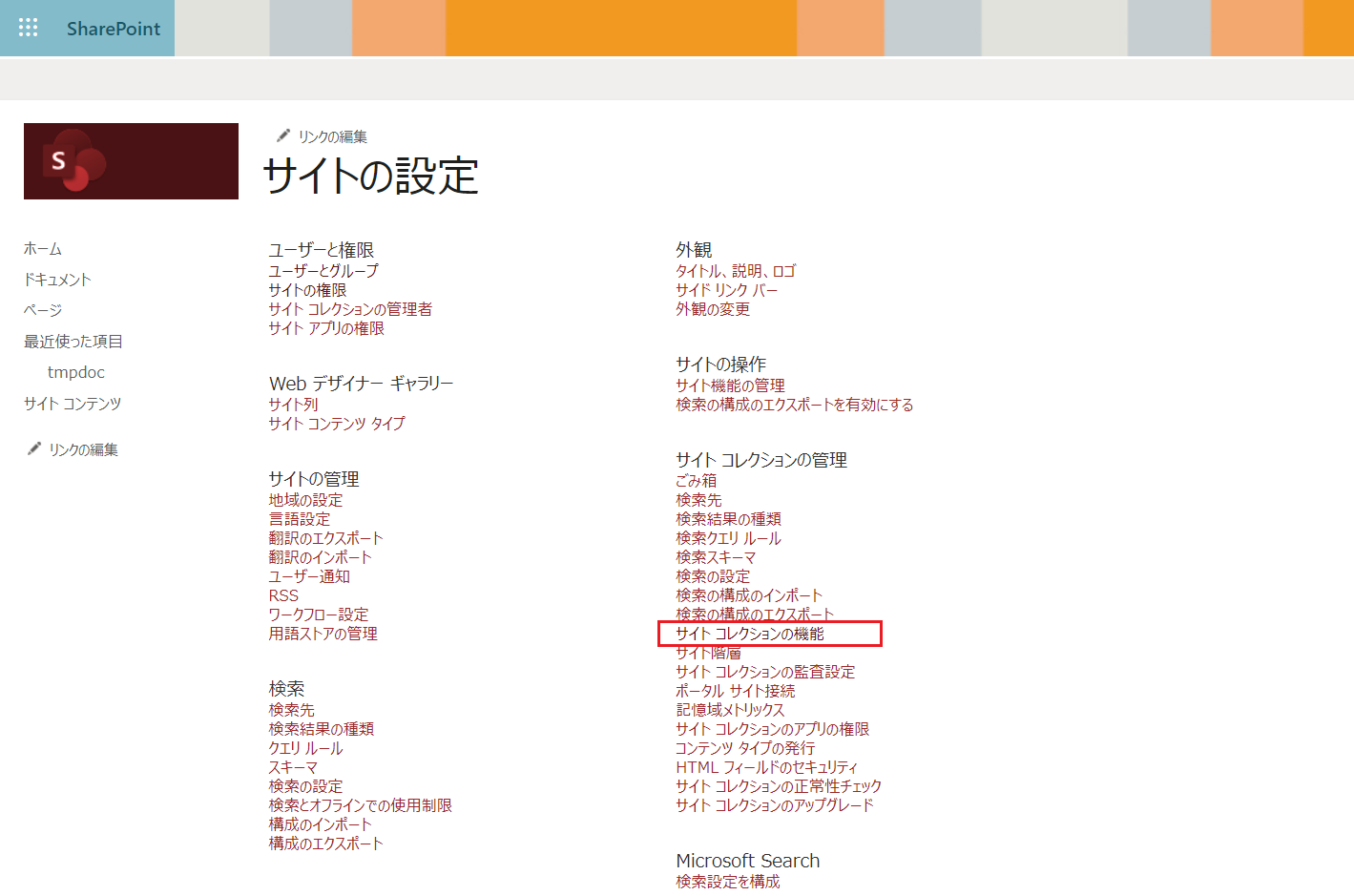
サイトの設定一覧
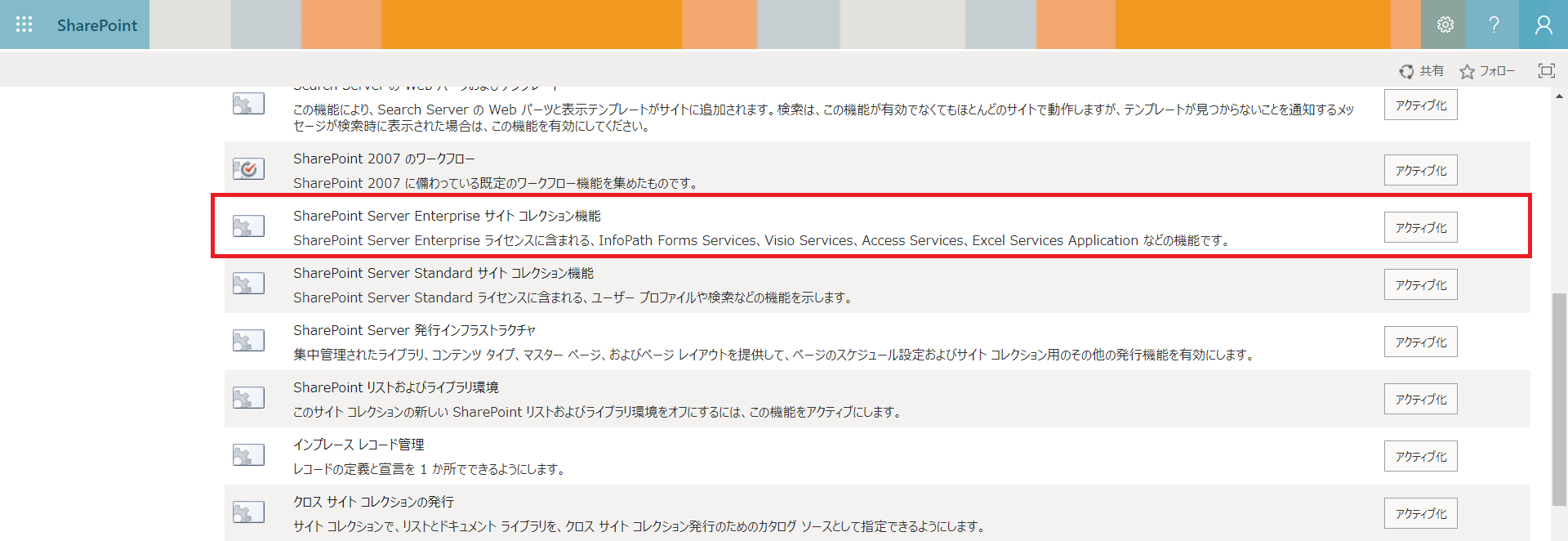
SharePoint Server Enterprise サイト コレクション機能
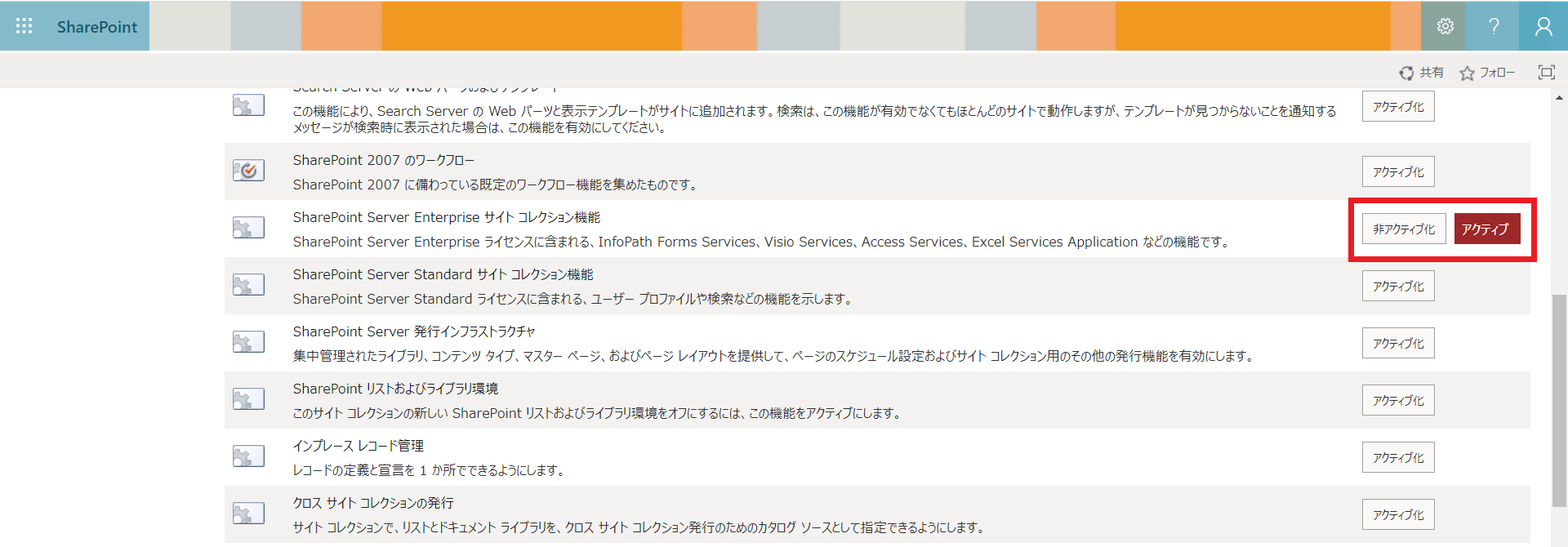
アクティブ状態のSharePoint Server Enterprise サイト コレクション機能
アクティブ化が完了するとアクセス許可レベルに閲覧のみの権限が追加されます。
対象ユーザーへのアクセス許可レベルの設定
追加された閲覧のみのアクセス許可レベルをユーザーに付与します。1. サイトコレクションにアクセスします。
2. 右上の歯車マークをクリックし、サイトのアクセス許可を開きます。
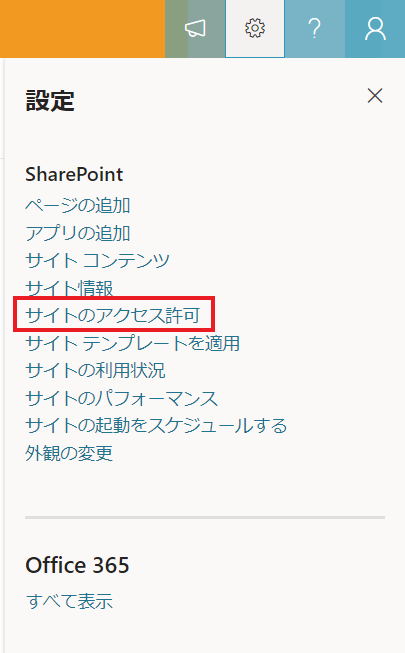
設定画面
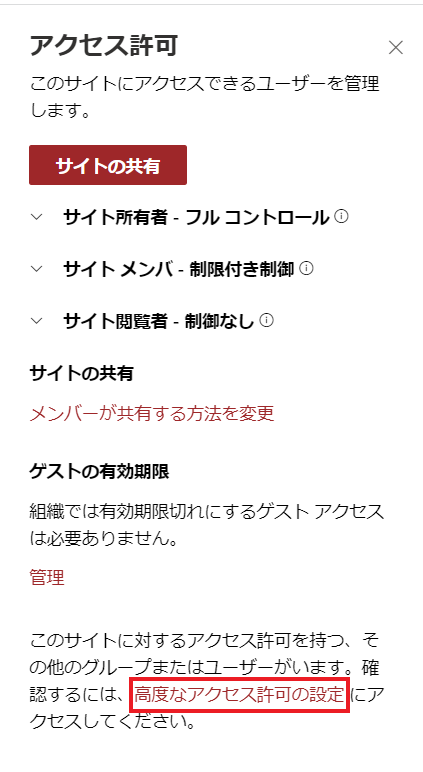
サイトのアクセス許可メニュー
画面左上の「アクセス許可の付与」をクリックします。
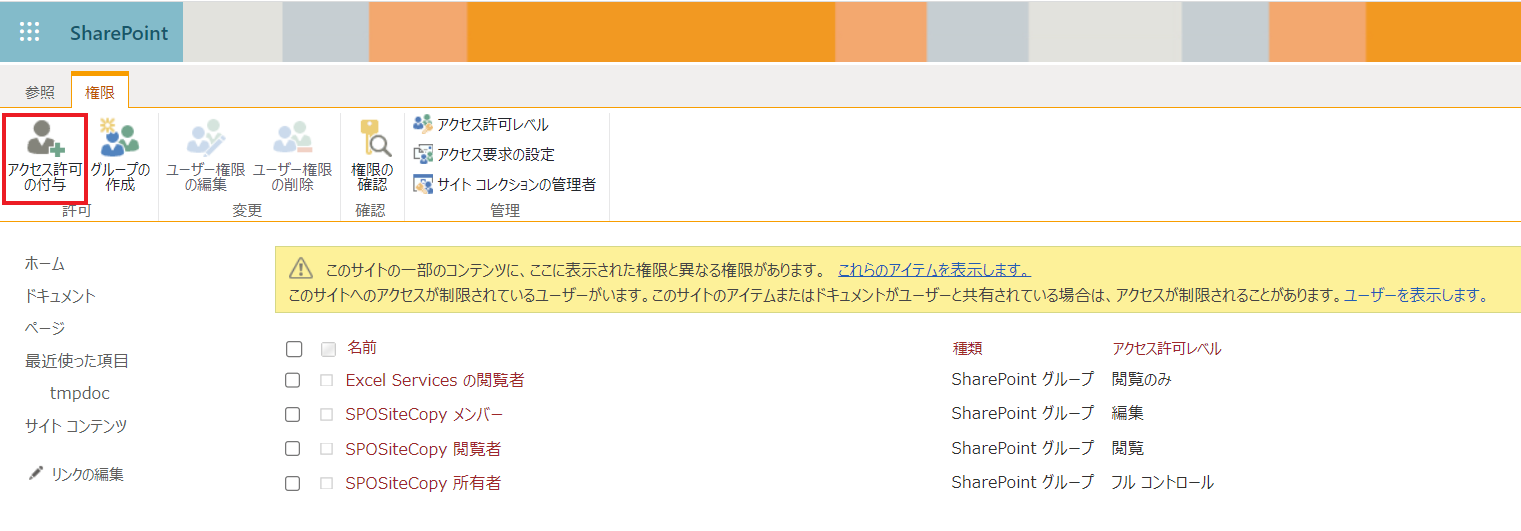
高度なアクセス許可の設定画面
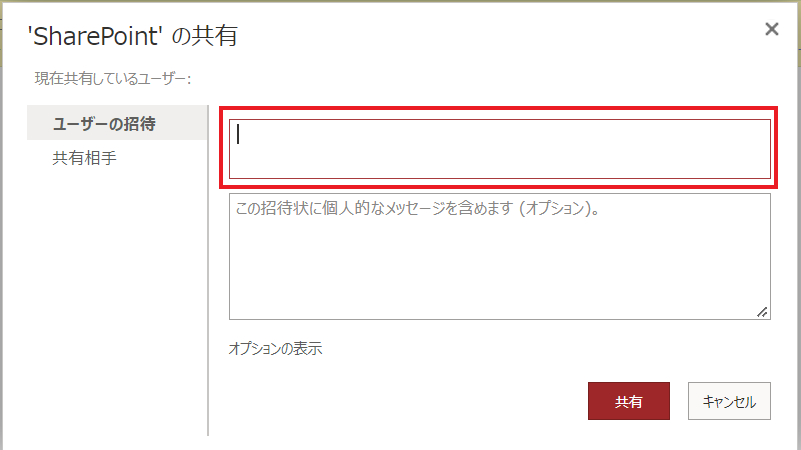
アクセス許可を付与するユーザーの入力欄
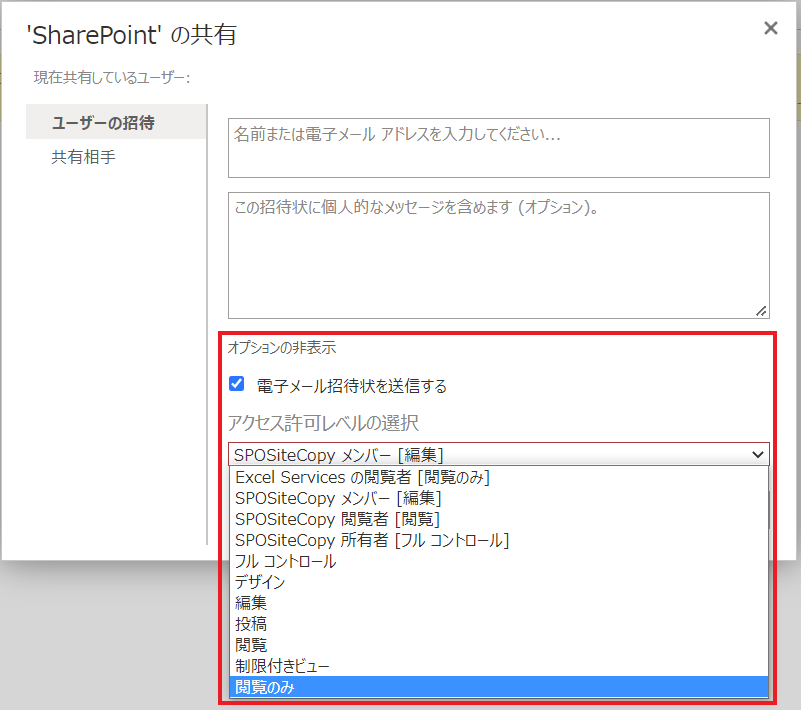
選択可能なアクセス許可レベルの一覧
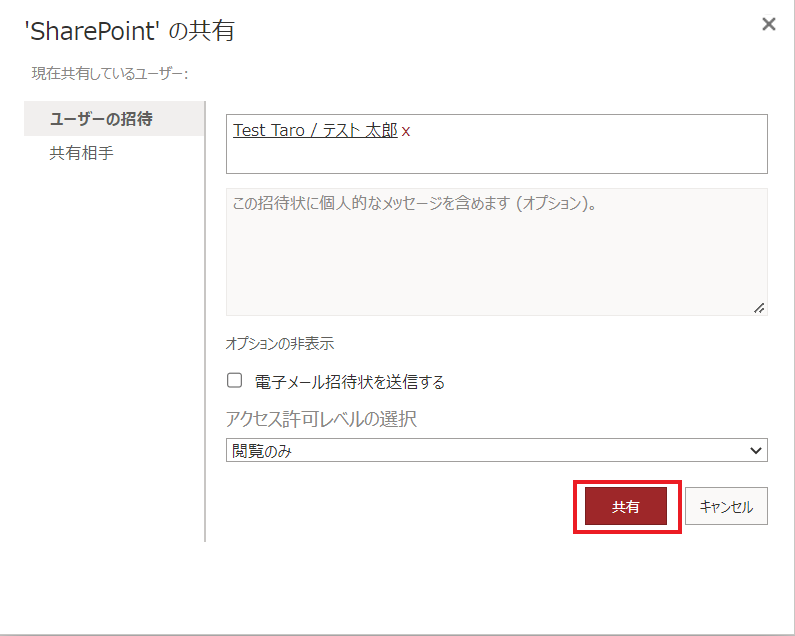
入力済みのアクセス許可付与画面
画面左上の「グループの作成」をクリックします。
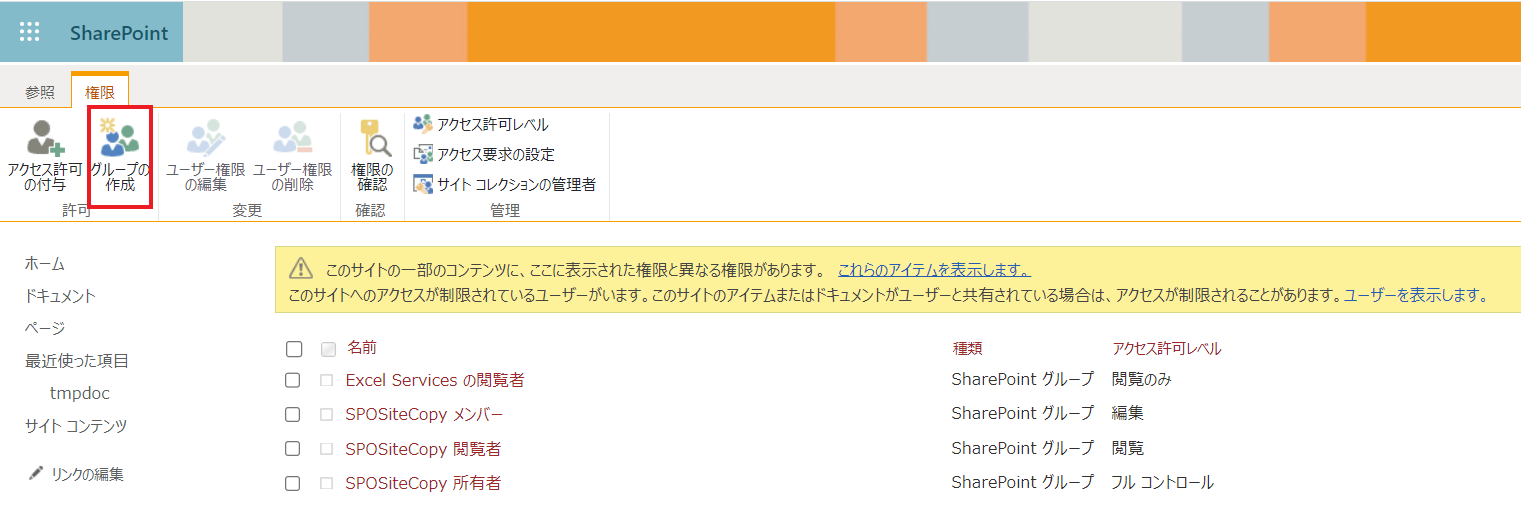
高度なアクセス許可の設定画面
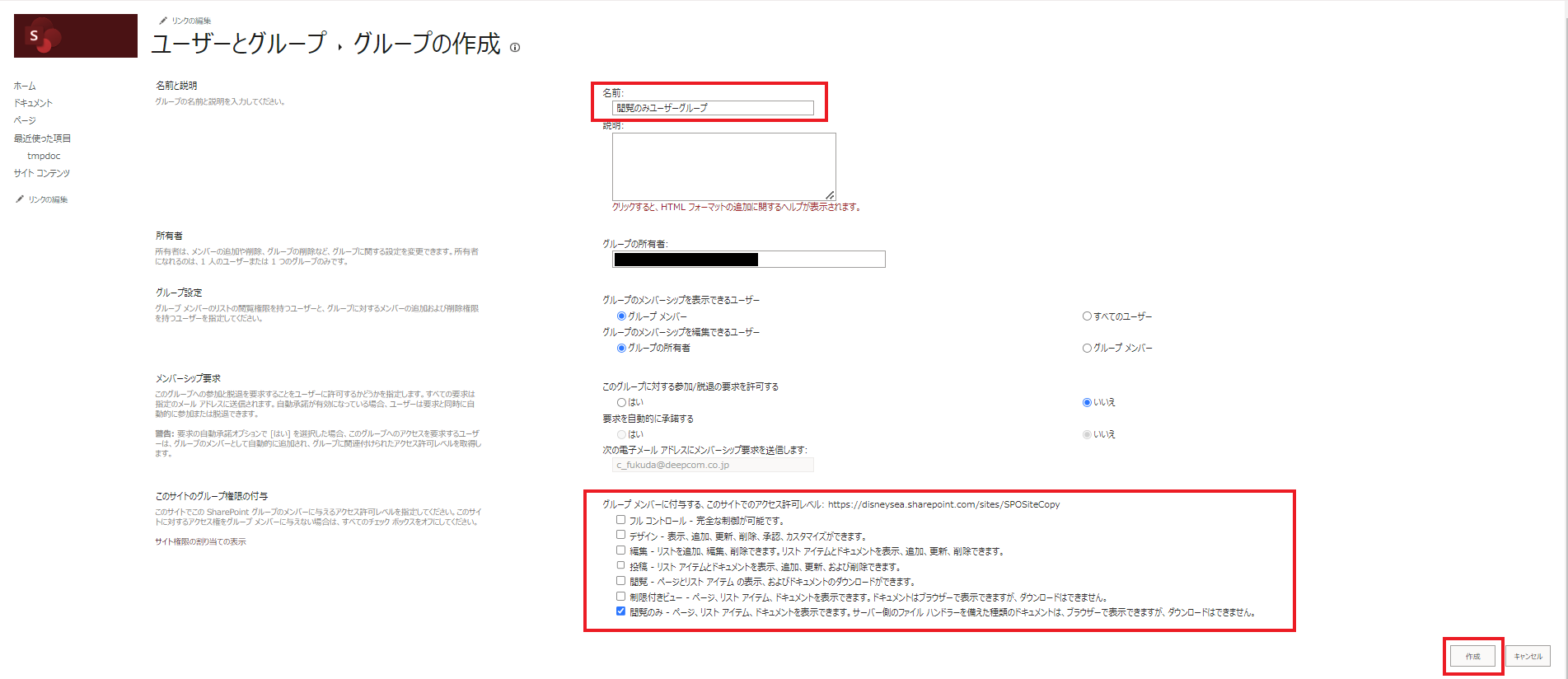
グループ作成画面
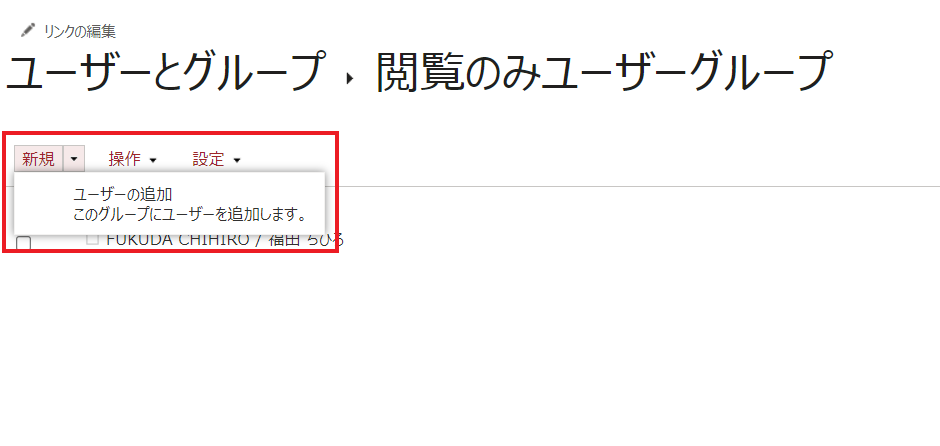
グループにユーザーを追加
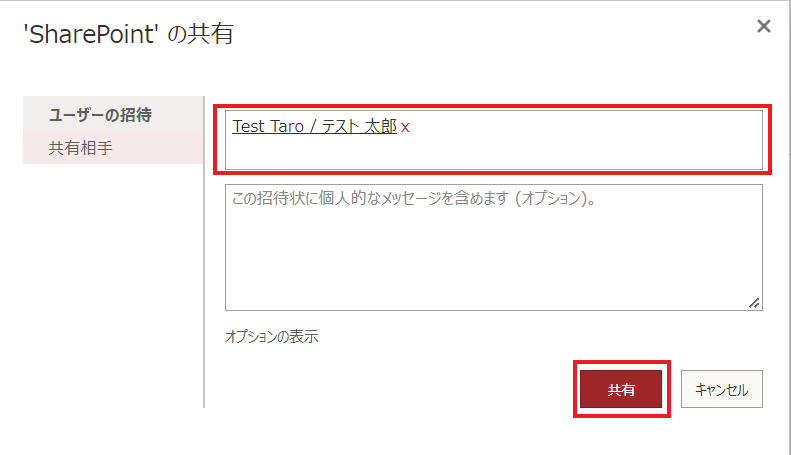
ユーザー追加画面
以上で設定は完了です。
閲覧のみのアクセス許可レベルユーザーからの見え方
以下の図はアクセス許可レベルが閲覧のみのユーザーと閲覧のユーザーのドキュメントのアクションメニューの比較です。閲覧権限のメニューにあるダウンロード、コピーといったドキュメントをローカル環境に保存や複製する操作が、閲覧のみ権限には表示されません。
また、ドキュメントを開く際に閲覧のみの権限ではブラウザのみ選択できます。

閲覧のみと閲覧権限のドキュメントメニューの比較
まとめ
以上、SharePoint Onlineに閲覧のみのアクセス許可レベルを追加する方法をご紹介しました。閲覧のみのアクセス許可レベルはサイトコレクション全体を閲覧出来てダウンロードだけ出来ないといった、従来の閲覧と制限付きビューの中間のようなアクセス許可レベルであると言えます。個人的には痒い所に手が届く権限だなと思いました。
皆様もぜひお試しください。
以上、最後までご愛読いただき
ありがとうございました。
お問い合わせは、
以下のフォームへご連絡ください。